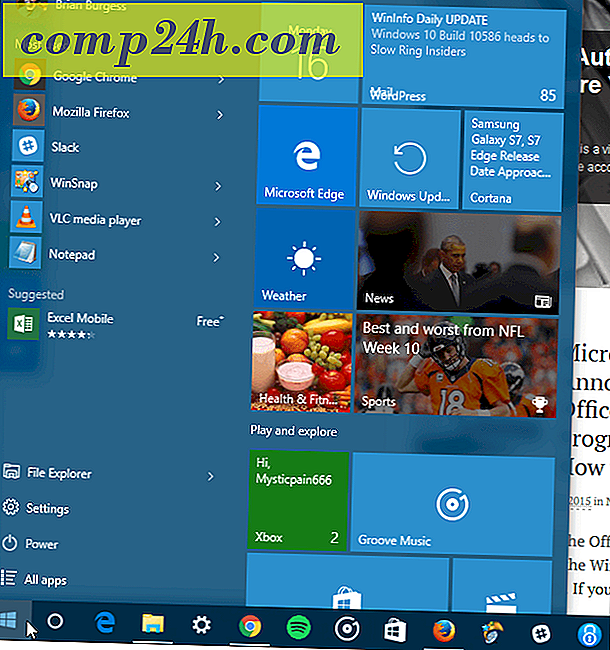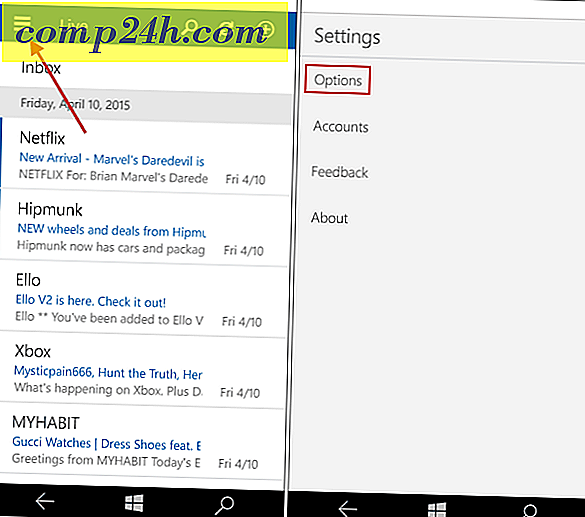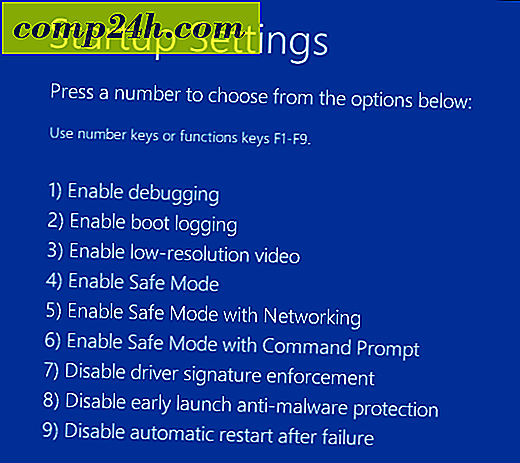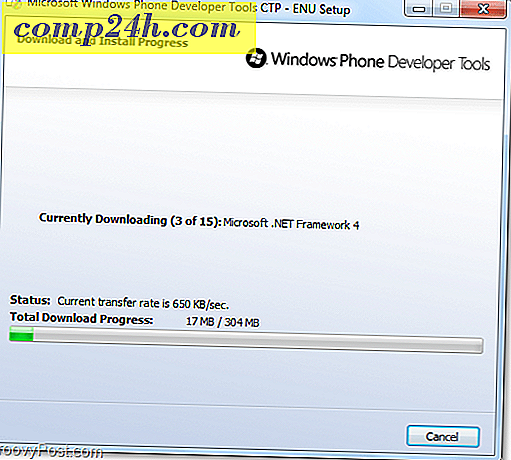A Picnik használata a Picasa Photos Online szerkesztéséhez
 Egy korábbi groovy postban bejelentettük, hogy a Google Picnik hozzáadta a népszerű ingyenes Photo Sharing / Web Gallery webhelyét a Picasa Webalbumokhoz. Ebben a rövid, groovy How-Toban az egész integrálódási folyamaton keresztül irányítjuk az Ön számára a fotók online szerkesztését a Picnik szolgáltatás segítségével.
Egy korábbi groovy postban bejelentettük, hogy a Google Picnik hozzáadta a népszerű ingyenes Photo Sharing / Web Gallery webhelyét a Picasa Webalbumokhoz. Ebben a rövid, groovy How-Toban az egész integrálódási folyamaton keresztül irányítjuk az Ön számára a fotók online szerkesztését a Picnik szolgáltatás segítségével.
1. lépés - Picasa megnyitása 3
Bár feltöltheted és elkezdheted fotók szerkesztését közvetlenül a böngésződből a Picasa Webalbumok weboldalán keresztül, a rendszeremben lévő összes fényképemet a Windows Picasa kliens segítségével tárolhatom a Google-tól. Az ügyfél nagyszerű, és a Picasa Webalbumokba gyorsan szinkronizálhatja fotóit, így tökéletes az otthoni fotók kezelésére és az interneten való megjelenítésre ( természetesen természetesen). Tehát vissza a How-To Tutorialba. Először nyissa meg a Picasát, és keresse meg a szerkeszteni kívánt fotókat az új Picnik integrációval!
Menjen a S tart menübe, és írja be a Picasa alkalmazást . Keresse meg a Picasa 3 ikonját, és kattintson rá a megnyitáshoz.
Megjegyzés: Ha nem vagy a Vista vagy a Windows 7 rendszeren, egyszerűen keresse meg a Picasa programot a Minden programban a S tart menüből .

2. lépés - Jelentkezzen be Google Fiókjába
Most, hogy megnyitotta a Picasa programot, be kell jelentkeznie a Google Fiókjába, hogy összekapcsolja az ügyfelet az ingyenes Picasa Webalbumokkal.
Az ablak jobb felső sarkában kattintson a Bejelentkezés az internetes albumokra lehetőségre. Ez a művelet egy másik ablakot nyit meg, ahol be kell írnia a Gmail felhasználói nevét és jelszavát . Miután megtette, kattintson a Bejelentkezés gombra .

3. lépés - A szerkeszteni kívánt fotók feltöltése
Jelölje ki a feltölteni kívánt fotókat, és kattintson az alkalmazás jobb felső sarkában található Kis szinkronizálás a webre ikonra. Töltsd ki a párbeszédablakot, és a képeid automatikusan újonnan hozzáadódnak .

Ezt követően kattintson a kis gombra, amely az Online nézet gombra kattint. Ez a művelet eljut a Picasa Webalbumok fiókjába és a fotókhoz, amelyekkel csak a Picasa Windows / MAC klienssel SYNC-t használ.

4. lépés - Fénykép szerkesztése
Az interneten való megjelenés után megjeleníti a feltöltött fotókat. Kattintson a szerkeszteni kívánt fotóra, majd kattintson a kép jobb felső sarkában található Kis szerkesztés gombra .

Megjelenik egy előugró ablak. Innen két füle van - Szerkesztés és létrehozás . Használja a "Szerkesztés" fület a fénykép módosításához, például vágás, átméretezés, automatikus rögzítés és expozíció, vörösszem-hatás eltávolítása stb.

Használja a Létrehozás lapot matricák, effektusok, szöveg és keretek hozzáadásához.

Ha elégedett az elvégzett módosításokkal, kattintson a Mentés az albumomba lehetőségre, és válassza ki, hogy ki szeretné-e cserélni az eredeti példányt, vagy új példányt menten.

Miután belépsz a Picnik szerkesztőbe, készen állsz arra, hogy elpusztítsd um-et ... órákig repülni! Játszani vele, és megérinteni minden fotó SIMPLE és a FUN! Nagyon jól voltam játszani, ahogy írtam ezt az oktatóanyagot!
Szavazásunk